如何在Windows中进入安全模式
如果Windows可以正常启动,请使用MSCONFIG或设置启用安全模式:在MSCONFIG中,在启动选项卡下检查安全启动并选择最小或网络,然后重新启动;在设置中,转到恢复,单击现在在高级启动下重新启动,然后选择“故障排除”>“高级选项”>“启动设置”>“重新启动”,然后按F4以获取安全模式,使用网络模式为安全模式,或使用命令提示符为安全模式进行安全模式。 2。如果Windows无法正常启动,请使用3次强制中断方法:打开电源,在启动过程中强制关闭3次,然后在第四个启动时输入自动修复,导航到故障排除>“高级选项”>“启动设置”>“重新启动”,然后按需要按F4,F5或F6。 3。从登录屏幕上,在单击电源>重新启动时按住Shift,然后按照相同的恢复步骤访问启动设置,然后选择所需的安全模式选项。要退出安全模式,请正常重新启动或在MSCONFIG中取消选中安全启动,并注意安全模式在屏幕上显示“安全模式”,而分辨率减少和运行的基本驱动程序。

在Windows中输入安全模式可以通过仅使用基本服务和驱动程序启动PC来帮助您解决诸如崩溃,驱动程序问题或恶意软件之类的问题。该方法取决于您的Windows版本以及您是否可以正常启动Windows。
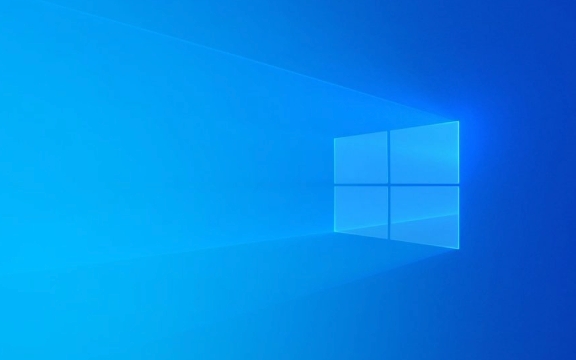
1。如果Windows可以正常启动
您可以使用系统配置工具或设置来启用安全模式:
使用系统配置(MSCONFIG)
- 按
Windows R,键入msconfig,然后按Enter。 - 转到“启动”选项卡。
- 在启动选项下,检查安全启动。
- 选择:
- 最小值- 对于标准安全模式。
- 网络- 用于网络(Internet访问)的安全模式。
- 单击确定,然后重新启动您的PC。
故障排除后,请记住在Msconfig中取消选中安全启动,以返回正常的启动。

使用Windows设置(Windows 10/11)
- 按
Windows I打开设置。 - 转到更新&安全>恢复(或Windows 11中的系统>恢复)。
- 在高级启动下,单击现在重新启动。
- 重新启动后,选择故障排除>高级选项>启动设置>重新启动。
- PC重新启动后,按:
- F4 - 安全模式
- F5 - 用于网络的安全模式
- F6 - 使用命令提示符安全模式
2。如果窗口无法正常启动
如果您的PC在启动时不断崩溃或循环,Windows可能会自动打开恢复环境。
强制中断启动(3时间方法)
- 打开PC。
- 一旦窗户开始加载(您会看到徽标或旋转点),请按住电源按钮来关闭强制。
- 重复三遍。
- 在第四次尝试中,Windows应打开自动维修或恢复环境(WINRE) 。
- 从那里:
- 选择故障排除>高级选项>启动设置>重新启动。
- 按F4 (安全模式), F5 (带有网络)或F6 (带有命令提示符)。
3。从登录屏幕(无登录成功)
如果由于错误而无法登录:

- 在登录屏幕上,单击电源>重新启动时,请按住Shift 。
- 这触发了恢复菜单。
- 请执行相同的步骤:故障排除>高级选项>启动设置>重新启动>选择F4/F5/F6。
笔记:
- 在安全模式下,屏幕分辨率可能很低,只有基本驱动程序运行。
- 您将在屏幕的每个角落看到“安全模式”。
- 要退出,只需正常重新启动PC(或在MSCONFIG中禁用安全启动)。
基本上,钥匙是通过恢复环境访问启动设置- 无论是强迫启动故障还是使用设置/MSCONFIG。到达那里后,F4是您的基本安全模式的首选。
以上是如何在Windows中进入安全模式的详细内容。更多信息请关注PHP中文网其他相关文章!

热AI工具

Undress AI Tool
免费脱衣服图片

Undresser.AI Undress
人工智能驱动的应用程序,用于创建逼真的裸体照片

AI Clothes Remover
用于从照片中去除衣服的在线人工智能工具。

Clothoff.io
AI脱衣机

Video Face Swap
使用我们完全免费的人工智能换脸工具轻松在任何视频中换脸!

热门文章

热工具

记事本++7.3.1
好用且免费的代码编辑器

SublimeText3汉化版
中文版,非常好用

禅工作室 13.0.1
功能强大的PHP集成开发环境

Dreamweaver CS6
视觉化网页开发工具

SublimeText3 Mac版
神级代码编辑软件(SublimeText3)
 如何修复Windows中的BAD_POOL_CALLER蓝屏错误
Aug 16, 2025 am 02:47 AM
如何修复Windows中的BAD_POOL_CALLER蓝屏错误
Aug 16, 2025 am 02:47 AM
Restartyourcomputertoresolvepotentialtemporaryglitches.2.BootintoSafeModebytriggeringAutomaticRepairandselectingStartupSettingstoisolatetheissue.3.Uninstallorrollbackrecentlyinstalleddriversorsoftware,especiallygraphics,network,orstoragedrivers,andup
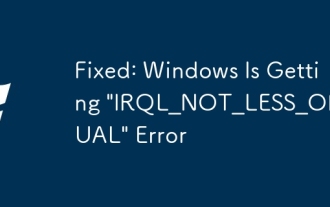 固定:Windows正在获取' IRQL_NOT_LESS_OR_EQUAL”错误
Aug 15, 2025 pm 04:12 PM
固定:Windows正在获取' IRQL_NOT_LESS_OR_EQUAL”错误
Aug 15, 2025 pm 04:12 PM
首先尝试进入安全模式以排除第三方驱动或软件问题,1.重启并连续三次中断启动以进入自动修复,选择高级选项中的启动设置并重启后按F4或F5启用安全模式;2.更新或回滚可疑驱动,特别是网络、显示、磁盘和USB控制器驱动,可通过设备管理器操作或手动从制造商官网下载;3.运行Windows内存诊断工具(mdsched.exe)或使用MemTest86检测RAM错误,必要时更换内存条;4.使用sfc/scannow和DISM/Online/Cleanup-Image/RestoreHealth命令修复系统文
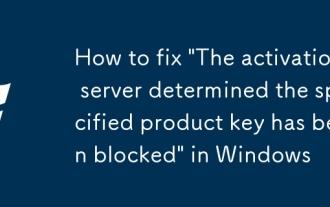 Windows中如何修复'激活服务器确定指定的产品密钥已被阻止”
Aug 16, 2025 pm 12:32 PM
Windows中如何修复'激活服务器确定指定的产品密钥已被阻止”
Aug 16, 2025 pm 12:32 PM
VerifytheproductkeywaspurchasedfromMicrosoftoranauthorizedretailerandavoidgray-marketsellers.2.Ensurethekeyhasn’tbeenoverused;deactivateonolddevicesandlinkthekeytoyourMicrosoftaccount.3.ContactMicrosoftSupportwithproofofpurchasetorequestunblockingora
 如何在Windows中启用Bitlocker
Aug 17, 2025 pm 02:25 PM
如何在Windows中启用Bitlocker
Aug 17, 2025 pm 02:25 PM
bitlockerisavailableonwindows10/11pro,企业,且神经化,肉体化,duseviceEncryptigntionInsteadifSupported.2.sureyouryoursyStemhasatpm1.2orhigher,indartionortortorrights,distressortorrights ,,
 如何找到Windows版本号码
Aug 15, 2025 pm 04:16 PM
如何找到Windows版本号码
Aug 15, 2025 pm 04:16 PM
PressWindowskey I,gotoSystem>AbouttoseeWindowsedition,version,andOSbuild.2.PressWindowskey R,typewinver,andpressEntertoopenawindowshowingtheversionandbuildnumber.3.OpenCommandPromptorPowerShellandtypeverorrunGet-ComputerInfotodisplayversiondetails
 电脑的系统托盘图标杂乱,如何整理?
Aug 21, 2025 pm 08:12 PM
电脑的系统托盘图标杂乱,如何整理?
Aug 21, 2025 pm 08:12 PM
隐藏系统托盘图标不影响程序运行,仅移除视觉显示;2.彻底清理需通过任务管理器禁用非必要启动项;3.根治杂乱须卸载不用软件并养成安装时取消捆绑勾选的习惯,这样才能实现视觉清爽与资源优化的双重目标。
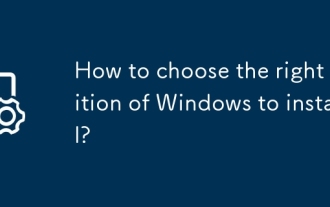 如何选择要安装的Windows版本的版本?
Aug 17, 2025 pm 01:04 PM
如何选择要安装的Windows版本的版本?
Aug 17, 2025 pm 01:04 PM
Formostusers,Windows10/11Homeissufficient;chooseWindowsProifyouneedbusinessfeatureslikeBitLocker,RemoteDesktop,orHyper-V,1.Homeisidealforeverydayuse,2.Prosuitsremoteworkersandsmallbusinesses,3.ProforWorkstationsbenefitshigh-performanceusers,4.Educati
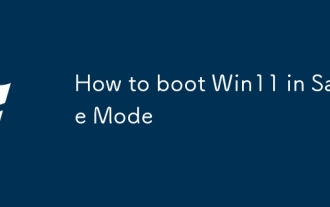 如何在安全模式下启动Win11
Aug 17, 2025 pm 02:22 PM
如何在安全模式下启动Win11
Aug 17, 2025 pm 02:22 PM
ifwindows11failstoboot,TryEnteringSafemodeinguseoneoftheSemethods:1。useadvancedStartupInsettings.2.ForceBootInterRuptionThreetthreetimes.3.USSYSYSYSYSTEMCONFIGURATION(MSCONFIG).4.ACCESCESSVIANESVIATHESIGNESIGN-INSCREENSIGN-INSCREENWITHSHITHIFTHITHITHIFTART。








